ODT Profiller
Kasa/kanat kayıtları için tanımlanan elemanlara profil denilmektedir. Aşağıdaki resimde profilin oluşturduğu alanlar, plan ve cephe görüntüsünde yeşil renk ile renklendirilmiştir.
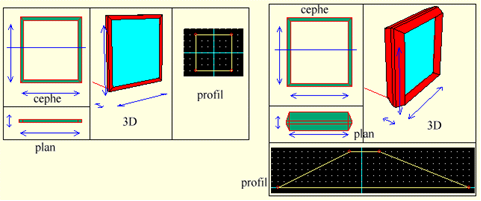
Aşağıdaki resimde profilin etkisini göstermek amacı ile kasanın üst kısmın yakından görüntüsü yer almaktadır.
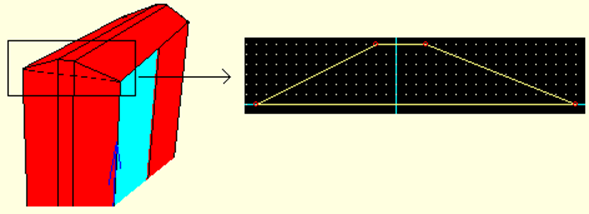
Profil Editörü
Konstrüksiyon/Profil Editörü satırını tıkladığınız da karşınıza profil editörü gelecektir. Bu editör ile profiller üzerinde değişiklik yapabilir veya yeni profiller yaratabilirsiniz.
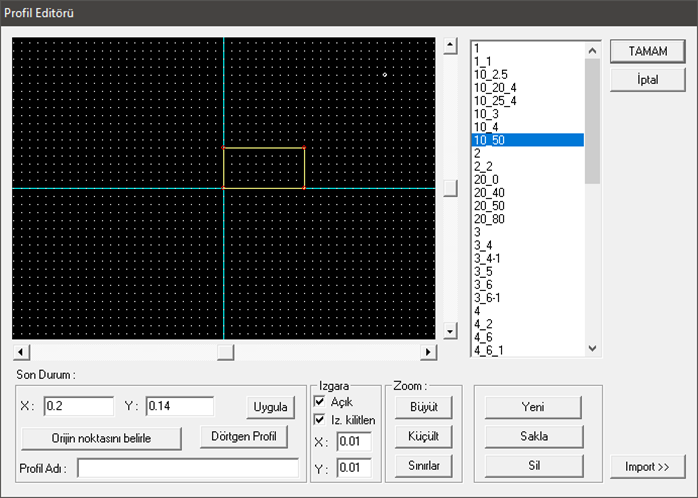
Son Durum Bölümü:
Bir düğüm noktasını hareket ettirirken X ve Y değerleri kısmına m cinsinden değerler girip Uygula butonuna tıklayarak düğüm noktasının orijin noktasına göre, girdiğiniz değerler ile yerleştirilmesini sağlayabilirsiniz.
Zoom Bölümü:
Büyült: Büyült butonuna tıklayıp çizim penceresine tıklayarak zoom yapılırken büyüme yapılırken dikkate alınacak nokta belirtilebilir. Büyült butonuna tıklayarak ekranın merkezi dikkate alınarak zoomlanacaktır.
Küçült: Küçült butonuna tıklayarak ekranın merkezi dikkate alınarak zoomlanacaktır.
Sınırlar: Seçilen profilin sınırları dikkate alınarak zoomlanacaktır.
Düğüm Noktası İlave etmek için
Çizgilerden birisinin üstüne 2 defa tıklarsanız çizgi ikiye bölünür ve bir düğüm noktası oluşur.
Düğüm Noktası Silmek için
Düğüm noktalarından birini tutup bir başkasının üstüne yerleştirdiğiniz zaman bu iki nokta birleşecek haliyle ilk nokta silinecektir.
Not
Üst üste konan düğüm noktalarının birleşmesi için iki noktanın arasında başka bir nokta olmaması gerekmektedir.
Bir profil 3 noktadan az olamaz.
Kasa Kenarlarını iptal Etmek için
Kasa kenarlarını tek çizgi profil yaparak iptal edebilirsiniz.
Profilin Orijin Noktasının Kasaya Etkisi
Profil orijin noktasının kasaya olan etkisi kasa sınırlarında ortaya çıkacaktır. Örneğin;
Eğer profilin orijin noktası alt köşelerden birisi olarak tanımlanırsa kasa kenarları düğüm noktalarından içeri doğru uzayacaktır. Pencerenin istenilen boyutlarda olmasını sağlayacaktır. 1 numaralı örnekte görülebilir.
Eğer profilin orijin noktası orta nokta olarak tanımlanırsa kasa kenarları düğüm noktalarından yarısı içeri yarısı dışarı olmak üzere uzayacaktır. 2 numaralı örnekte görülebilir.
Eğer profilin orijin noktası üst köşelerden birisi olarak tanımlanırsa kasa kenarları düğüm noktalarından dışarı doğru uzayacaktır. Kasanın belirlenen ölçülerden profilin Y ekseni kadar büyük olmasına neden olacaktır. 3 numaralı örnekte görülebilir.
Verilen örneklerden 1 numaralı örnek tasarımın boyutlandırılmasında kolaylık olacaktır. Diğer örneklerdeki uygulamalar da düğüm noktaları tekrar ayarlanmalı ya da dizayn ayarları kontrol edilmelidir.
Profil Tanımlamak ve Kasaya Atamak
Profili Tanımlamak
Kasa ve kanat kayıtlar için genişliklerini 5 cm, kalınlıklarını 6 cm olan profil tanımlayalım.
Konstrüksiyon/Profil Editörü satırını tıklayın.
Izgara bölümünde yer alan X/Y değerleri için 0.01 girin. Bu değerler ızgaradaki atlama noktalarının birbirine olan uzaklıklarını temsil etmekte
Sağ alt köşedeki Yeni butonuna tıklayın. Yaratmak istediğiniz profili için bir isim girin. Karşınıza x=6 cm y=6 cm büyüklüğünde bir profil gelecektir.
Izgara bölümünde Izgaraya kitlen seçeneğini işaretleyin böylece boyutlandırmaları tam sayılar olarak yapmanız mümkün olacaktır.
Profilde Y ekseninde yaptığınız değişiklikler kasa kenarlarının genişliğine, X ekseninde yaptığınız değişikliklerde kalınlığına yansıyacaktır.
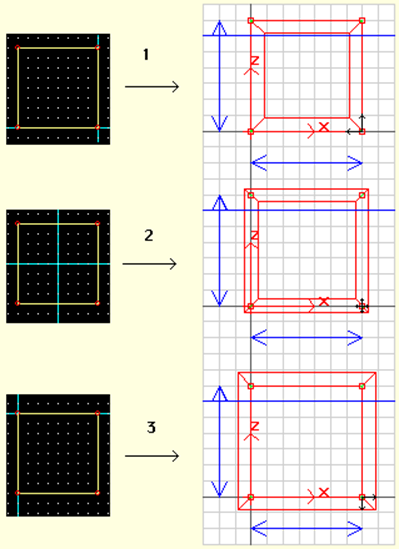
Tasarlanan kasa kenar kalınlığı 6 cm, genişliği 5 cm olacaktır. Bu durumda profilin yüksekliğini 1 cm kısaltarak x=6, y=5 cm boyutlarında bir profil elde ederek, kasa tasarlanan şekilde oluşturulabilir. Bunun için sağ üst köşedeki noktaya tıklayın ve ızgarada bir alt noktaya hareket ettirin. Aynı işlemi sol üst köşedeki nokta içinde yapın.
Kasa kenarları düğüm noktalarından içeri doğru uzayarak dizayn sınırları içerisinde oluşmasını sağlamak için bu profilin orijin noktasını sağ alt köşeye almamız gerekiyor.
Orjin noktasını belirle ikonunu tıklayın.
Profilin sağ alt düğüm noktasına tıklayın
Tamam butonuna tıklayın. Karşınıza Profil Değişti Kayıt Edilsin mi? mesajı gelecektir. Evet butonuna tıklayın.
Profili Kasaya Atamak
Kasanın üzerine gelip farenin sağ tuşuna tıkladığınızda açılan listeden Özellikler satırını tıklayın.
Kasa/Kanat diyaloğu ekrana gelecektir. Ortadaki parametreler kısmından Profil satırından oluşturduğunuz profilin ismini seçin.
Tamam butonunu tıkladığınız da seçtiğiniz profil kasaya atanacaktır.
Seçilen Profile Göre Oluşan Kasa Örnekleri
Seçilen profillere göre kasa görüntüleri değişecektir.
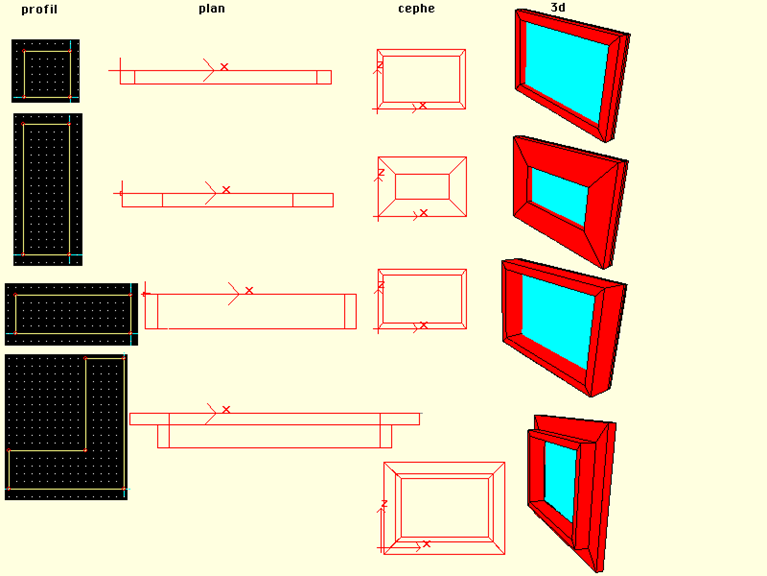
Sonraki Konu
